Ist es möglich, eine PowerPoint Präsentation im Hochformat anzulegen oder eine einzelne Folie im Hochformat einzurichten? PowerPoint ist eines der am weitesten verbreiteten Tools für die Erstellung von Präsentationen in Unternehmen, Bildungseinrichtungen und bei persönlichen Projekten. Während die meisten PowerPoint-Präsentationen im Querformat erstellt werden, gibt es Situationen, in denen das PowerPoint Hochformat besser geeignet ist, etwa für digitale Kioske, Poster oder um auf vertikal orientierten Displays zu präsentieren. In dieser PowerPoint Anleitung erfahren Sie, wie Sie eine effektive und visuell ansprechende PowerPoint-Präsentation im Hochformat erstellen.
Einstellung des Hochformats in PowerPoint
Um Ihre PowerPoint-Präsentation auf Hochformat umzustellen, folgen Sie diesen einfachen Schritten:
- Öffnen Sie PowerPoint und erstellen Sie eine neue Präsentation.
- Gehen Sie zu „Entwurf“ auf der oberen Menüleiste.
- Klicken Sie auf „Foliengröße“ und wählen Sie „Benutzerdefinierte Foliengröße“.
- Im Dialogfeld „Foliengröße“ wählen Sie „Hochformat“ aus den Optionen für die Ausrichtung.
- Passen Sie die Breite und Höhe an, um das gewünschte Format zu erreichen. Typischerweise wäre das Format 9:16 oder ähnlich, abhängig von Ihren spezifischen Anforderungen.

Nachdem Sie das Fenster für die Foliengröße mit „OK“ beendet haben, erscheint ein Fenster für die Skalierung der Foliengröße (Punkt 6 und 7 auf der Abbildung). Hier können Sie wählen zwischen „Maximieren“ oder „Passend skalieren„. Anschließend werden alle Seiten der PowerPoint Präsentation entsprechend auf Hochformat eingestellt.
Durch die Anpassung der Skalierung werden dann z.B. eingesetzte Videos (z.B. auch Stockvideos) in der PowerPoint Präsentation angepasst. Übrigens verfügt PowerPoint auch eine integrierte Funktion zum Verkleinern von PowerPoint Präsentationen.

Damit ist die PowerPoint Hochformat Einrichtung der aktuellen Präsentation abgeschlossen.

Design und Layout
Eine Hochformat-Präsentation erfordert ein durchdachtes Layout, das den vertikalen Raum optimal nutzt. Hier sind einige Tipps, die Ihnen dabei helfen:
- Zentrale Ausrichtung: Text und Bilder sollten zentral ausgerichtet sein, um die vertikale Ausrichtung zu betonen.
- Vertikale Elemente: Verwenden Sie Designelemente wie vertikale Linien oder Muster, um die Höhe der Folien zu betonen.
- Angemessene Textmengen: Vermeiden Sie zu viel Text. Hochformat-Präsentationen profitieren von knappen, klar formulierten Botschaften.
Visuelle Elemente
Da das Hochformat weniger Breite bietet, ist es wichtig, visuelle Elemente sorgfältig auszuwählen:
- Bilder und Grafiken: Wählen Sie Bilder, die im Hochformat gut aussehen und die Inhalte Ihrer Folie unterstützen. Vermeiden Sie es, Bilder zu stark zu strecken oder zu stauchen.
- Infografiken: Infografiken sind ideal für das Hochformat, da sie es ermöglichen, Informationen auf eine leicht verständliche Weise vertikal darzustellen.
Nur eine PowerPoint Seite im Hochformat darstellen
In PowerPoint kann man nicht für einzelne Folien unterschiedliche Ausrichtungen (Hochformat und Querformat) innerhalb einer einzigen Präsentation festlegen. Das Format, das Sie für die Foliengröße auswählen, gilt für die gesamte Präsentation. Dies liegt daran, dass die Foliengröße und -ausrichtung globale Einstellungen sind, die auf alle Folien in der Präsentation angewandt werden.
Wenn Sie eine einzelne Folie im Hochformat benötigen, während der Rest der Präsentation im Querformat bleiben soll, gibt es jedoch ein paar mögliche Umwege:
Umweg über zweite PowerPoint Präsentation im Hochformat
Über den Umweg von 2 PowerPoint Präsentationen, die miteinander verknüpft werden, ist es möglich, unterschiedliche Seitenformate innerhalb einer PowerPoint Präsentation darzustellen. Hier eine Schritt-für-Schritt-Anleitung, wie das umgesetzt werden kann:
Erstellen Sie zwei separate Präsentationen Eine im Querformat und die andere im Hochformat. Öffnen Sie die Präsentation im Querformat, gehen Sie zu der Folie, nach der die Hochformatpräsentation gezeigt werden soll.
- Klicken Sie auf „Einfügen“ in der oberen Menüleiste.
- Wählen Sie „Objekt“, dann „Aus Datei erstellen“.
- Suchen Sie die PowerPoint-Datei im Hochformat auf Ihrem Computer und fügen Sie sie ein. Stellen Sie sicher, dass Sie die Option „Verknüpfung“ aktivieren, damit Änderungen an der ursprünglichen Hochformatpräsentation automatisch in die verknüpfte Präsentation übernommen werden.

Gestaltung und Übergang: Passen Sie die Übergänge zwischen den Präsentationen an, um einen flüssigen Wechsel zu gewährleisten. Dies kann durch den Einsatz von passenden PowerPoint Übergangseffekten (Slides) und eventuell durch eine einheitliche Gestaltung der ersten und letzten Folien der jeweiligen Präsentationen erreicht werden.
Präsentieren: Beim Präsentieren wird die Hauptpräsentation im Querformat gestartet, und beim Erreichen der verknüpften Folie wird automatisch auf die Hochformatpräsentation umgeschaltet. Nach Ende der Hochformatpräsentation kehrt sie zur Hauptpräsentation zurück.
Dieser Ansatz bietet eine flexible Lösung für Präsentationen, die das Hochformat für bestimmte Inhalte benötigen, ohne die gesamte Präsentation im Hochformat gestalten zu müssen. Die Nutzung von Verknüpfungen ermöglicht zudem, dass beide Präsentationen unabhängig voneinander aktualisiert und bearbeitet werden können, was besonders in dynamischen oder kollaborativen Umgebungen nützlich ist.
Alternative Methoden für Hochformat Inhalte in PowerPoint Folien
Hier noch einige weitere alternativen Methoden um hochformatige Inhalte in einer PowerPoint Präsentation darzustellen.
- Manuelle Anpassung der Inhalte: Sie könnten die Inhalte einer spezifischen Folie so anordnen, dass sie vertikal ausgerichtet sind, auch wenn die Folie technisch im Querformat bleibt. Dies kann durch das Drehen von Textfeldern, Bildern und anderen Elementen um 90 Grad erreicht werden. Die Folie wird beim Präsentieren dann physisch gedreht.
- Erstellen einer separaten Präsentation: Eine weitere Möglichkeit besteht darin, eine separate Präsentation nur für die Hochformatfolie zu erstellen. Diese separate Präsentation kann dann vor oder nach der Hauptpräsentation gezeigt werden. Dies erfordert allerdings einen manuellen Wechsel zwischen den Präsentationen während der Vorführung.
- Verwendung von PDF-Dokumenten: Sie könnten die spezifische Folie in einem anderen Programm, das unterschiedliche Seitenausrichtungen innerhalb eines Dokuments erlaubt (wie Adobe InDesign oder sogar Microsoft Word), erstellen. Anschließend können Sie das Dokument als PDF speichern und in Ihre PowerPoint-Präsentation einfügen oder während der Präsentation aufrufen.
- Bild der Hochformatfolie einfügen: Eine weitere einfache Methode wäre, die Hochformatfolie in einem geeigneten Programm zu gestalten, als Bild zu speichern und dieses Bild dann in die PowerPoint-Präsentation einzufügen. Das Bild könnte dann auf einer Querformatfolie angezeigt werden. Unter Umständen lohnt sich auch der Einsatz bestimmter Tools für Bildschirmzoom zur Erstellung der Präsentation.
Diese Methoden erfordern zusätzlichen Aufwand und Planung, können aber funktionieren, wenn die Mischung aus Hoch- und Querformat in einer Präsentation unbedingt notwendig ist.
Textgestaltung bei PowerPoint Folien im Hochformat
Die Textgestaltung in einer Hochformat-Präsentation sollte besonders berücksichtigt werden:
- Lesbarkeit: Achten Sie darauf, dass der Text auch von weiter weg lesbar ist. Wählen Sie große Schriftgrößen und kontrastreiche Farben.
- Aufteilung der Inhalte: Nutzen Sie Aufzählungszeichen und kurze Absätze, um die Inhalte übersichtlich zu gestalten.
Fazit
Das Erstellen einer PowerPoint Hochformat Präsentation kann eine herausfordernde Aufgabe sein. Durch sorgfältige Planung und Gestaltung können Sie eine Präsentation erstellen, die nicht nur informativ, sondern auch visuell ansprechend ist. Ob für berufliche Präsentationen oder kreative Projekte, das Hochformat bietet durchaus Vorteile. Aus den dargestellten Möglichkeiten sollten Sie die passende Lösung für hochformatige PowerPoint Folien finden.







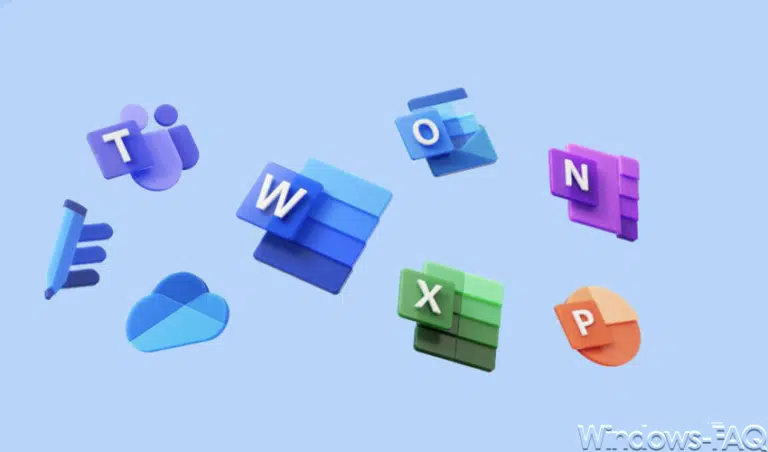







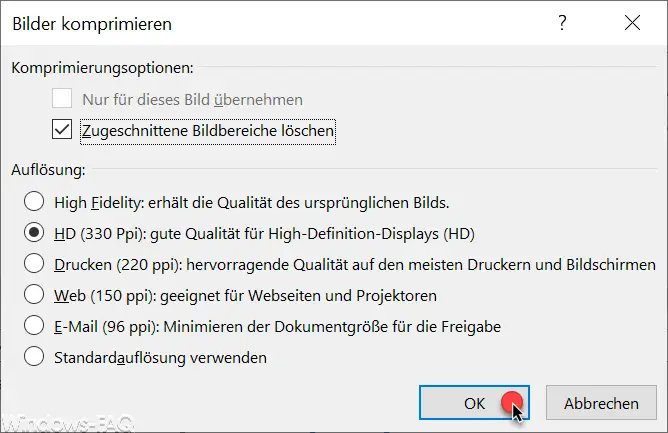

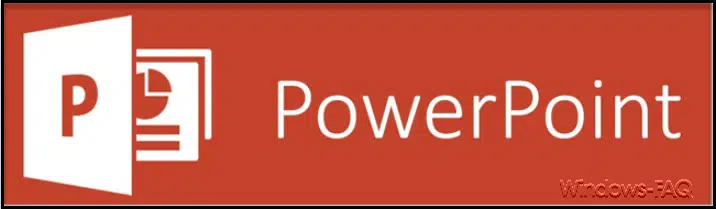


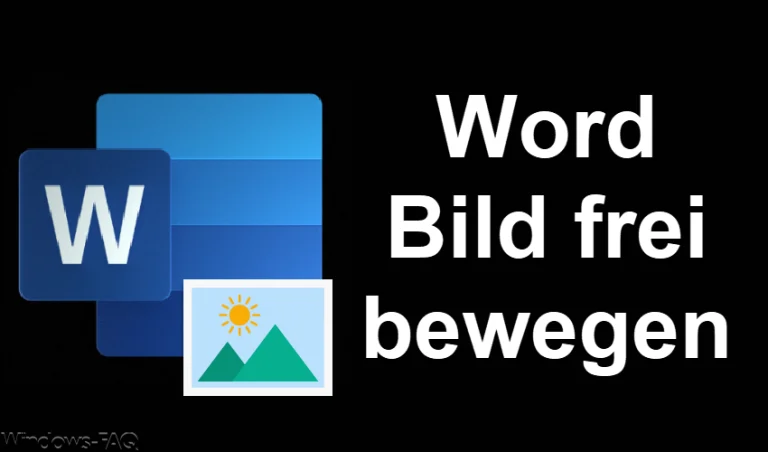





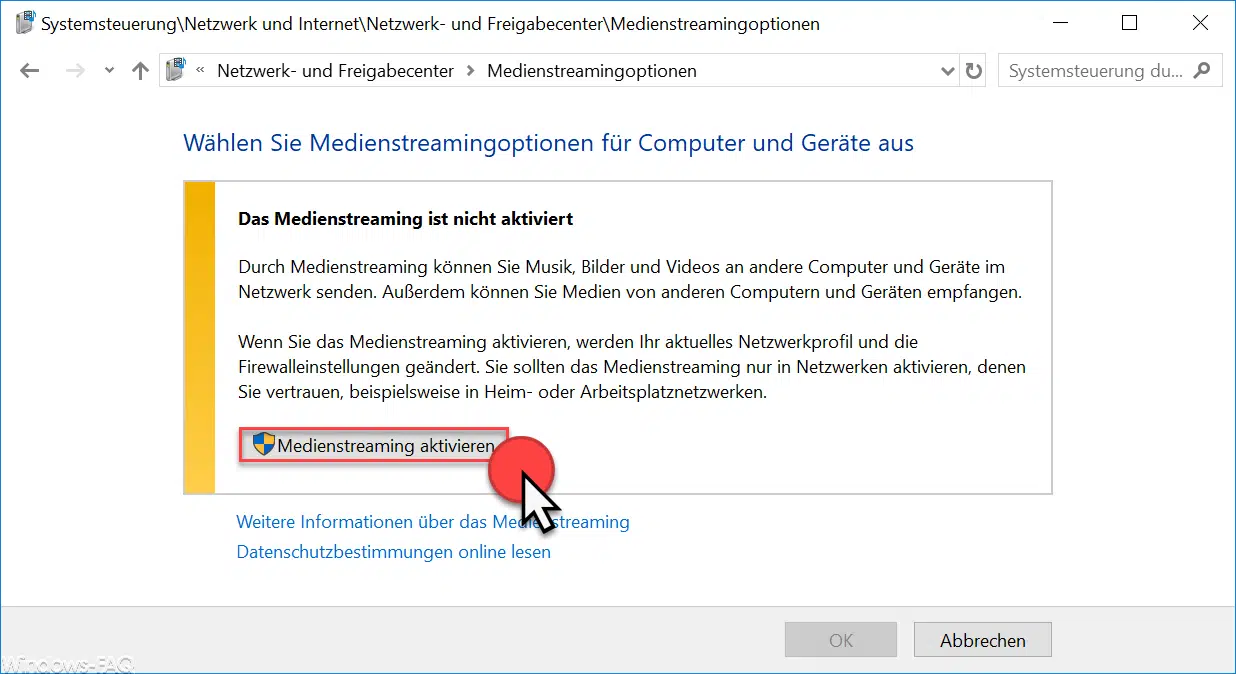

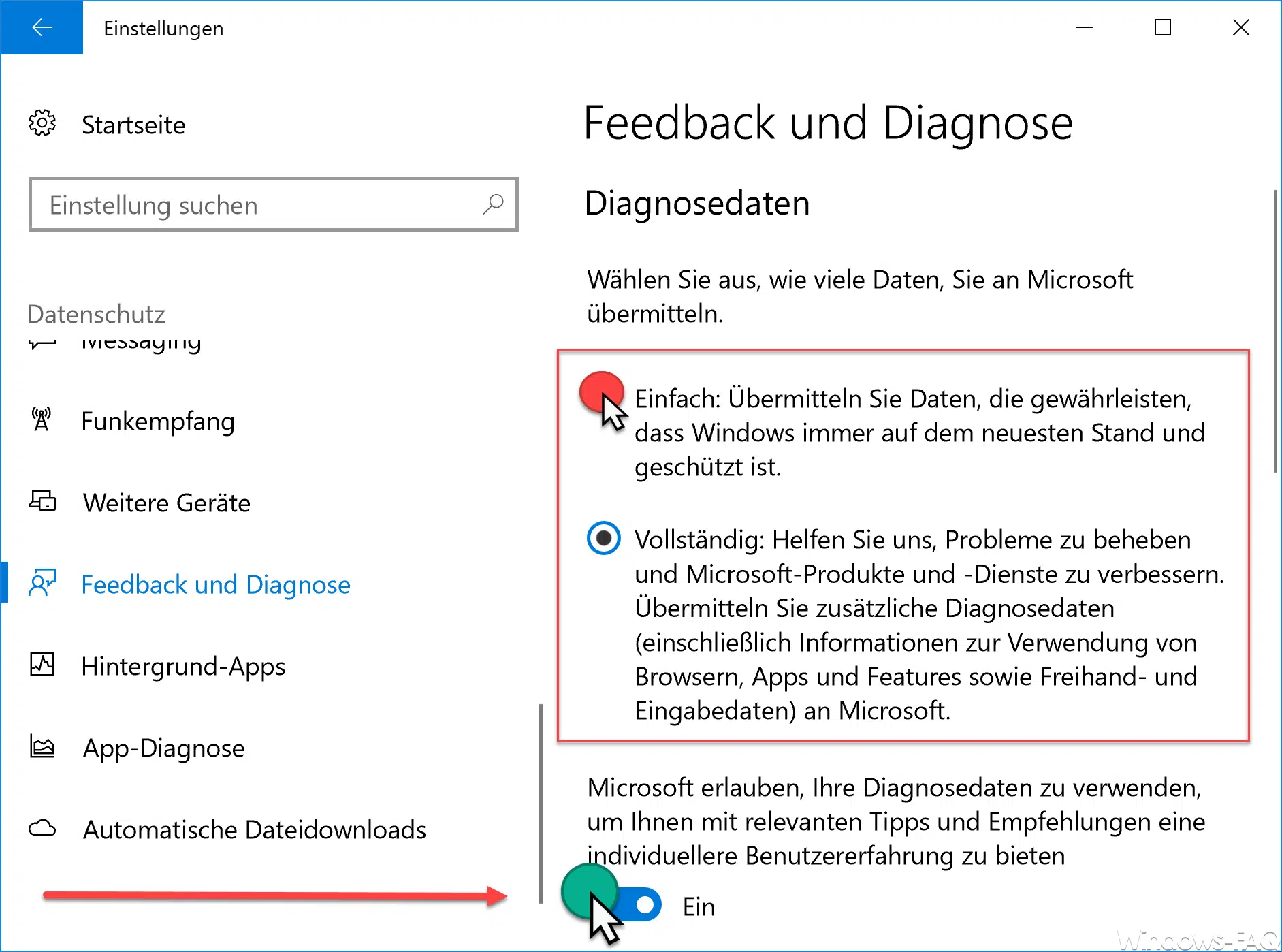




Neueste Kommentare